日本語キーボードの「無変換」キーで半角英数入力、「変換」キーでひらがな入力にする方法です。
1. Google 日本語入力をインストールする
こちらからインストールしてください。
Google 日本語入力
初期設定を聞かれますが、問題がなければこのままで良いでしょう。
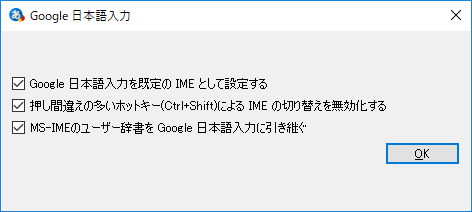
2. キーバインドの設定
文字入力モードになるとタスクバーに文字入力のアイコンが出てくるので、これを右クリック。(ブラウザの検索窓をクリックすれば出てきます。)
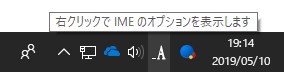
「プロパティ」をクリック。
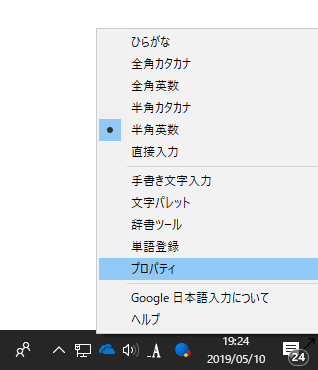
「一般」→「キー設定」→「編集」でキーバインドを設定していきます。
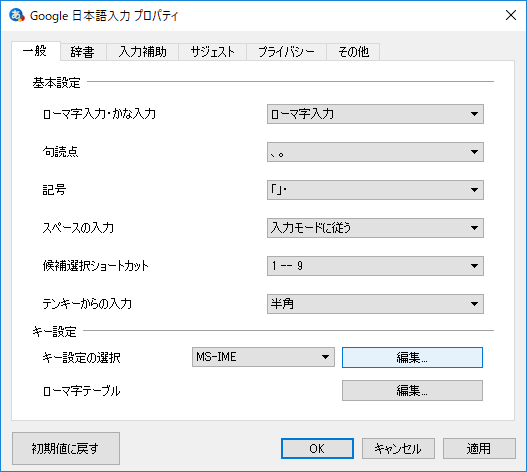
「入力キー」でソートして「Muhenkan」を探して、「入力文字なし」のモードに対してコマンドを「IME無効化」に設定します。(コマンドはダブルクリックで変更できます。)
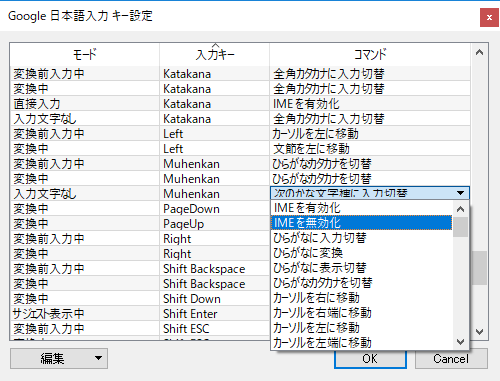
他の「Muhenkan」のモードはコマンドを「半角英数に入力切替」に設定します。
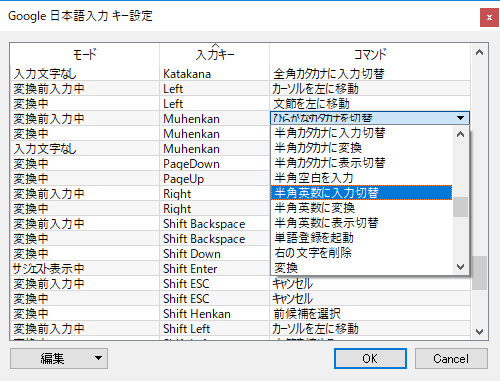
次は「Henkan」を探して、すべてのモードに対してコマンドを「ひらがなに入力切替」に設定します。
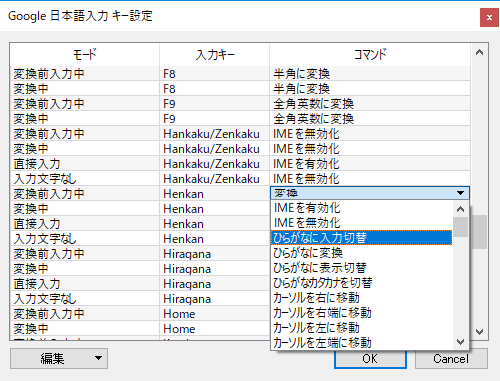
これで設定は完了です!「OK」ボタン→「適用」ボタンを押して設定を適用させましょう。
補足
下記リンクのようにWindows標準装備のMicrosoft IMEでも設定できるのですが、この方法ではSlack等の一部のソフトで変換が効きませんでした😭
https://qiita.com/Yuwji/items/8ffd17606ba7833ec7ca